Minecraft ไม่ใช่คนแปลกหน้าที่จะล่ม และข้อผิดพลาด “Exit Code: 1” เป็นปัญหาทั่วไป โดยปกติบ่งชี้ว่ามีปัญหากับคอนฟิกูเรชัน Java อย่างไรก็ตาม ความผิดพลาดนี้ค่อนข้างง่ายที่จะแก้ไข
เกมขัดข้องด้วยรหัสออก 1 อาจเกิดจากสิ่งต่างๆ เช่น ไดรเวอร์วิดีโอที่ล้าสมัยหรือข้อขัดแย้งของม็อด หรือแม้แต่เส้นทางของตัวเรียกใช้ที่ไม่ถูกต้อง ต่อไปนี้คือวิธีการทั้งหมดในการแก้ไขปัญหาเหล่านี้ใน Minecraft Java Edition
สารบัญ
แก้ไข 1: ติดตั้ง Java ใหม่
เนื่องจากรหัสข้อผิดพลาด 1 เกี่ยวข้องกับปัญหาการกำหนดค่า Java เป็นหลัก นั่นคือสิ่งแรกที่ต้องแก้ไข คำแนะนำมากมายจะบอกให้คุณแก้ไขเส้นทางปฏิบัติการของ Java แม้ว่าเราจะแนะนำให้ติดตั้ง Java ใหม่ทั้งหมด

วิธีนี้ช่วยแก้ไขปัญหาการกำหนดค่าแปลก ๆ นอกเหนือจากการอัพเกรดเวอร์ชัน Java และเพื่อให้ชัดเจน เมื่อเราพูดถึงการติดตั้ง Java ใหม่ เราหมายถึง Java Runtime Environment (JRE)
หากต้องการอัปเดต Java ให้ดาวน์โหลดตัวติดตั้งล่าสุดจาก หน้าดาวน์โหลดอย่างเป็นทางการ. คุณสามารถรับสิ่งเดียวกันได้จากเว็บไซต์ของ Oracle 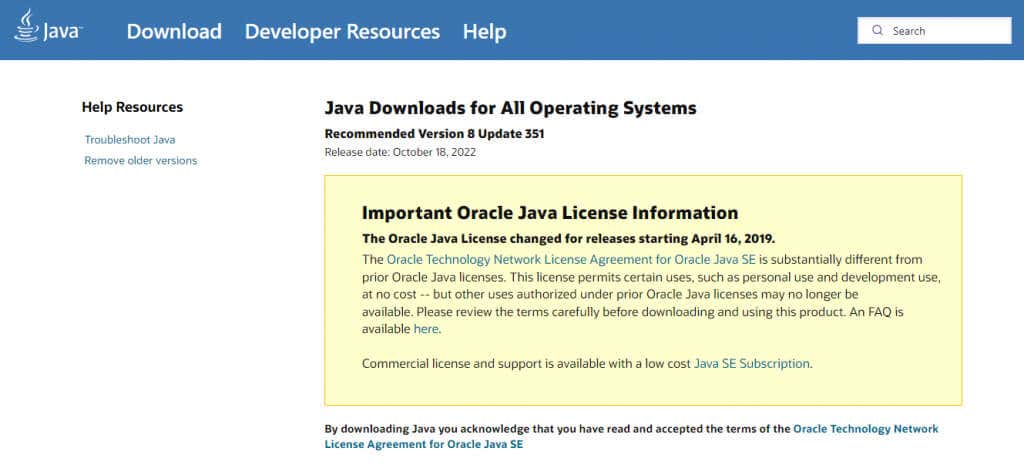 Java มีเวอร์ชันสำหรับ Microsoft Windows, Linux และ Mac OS เลือกตัวติดตั้งที่ถูกต้องสำหรับคอมพิวเตอร์ของคุณ รับเวอร์ชัน 64 บิต หากมี
Java มีเวอร์ชันสำหรับ Microsoft Windows, Linux และ Mac OS เลือกตัวติดตั้งที่ถูกต้องสำหรับคอมพิวเตอร์ของคุณ รับเวอร์ชัน 64 บิต หากมี 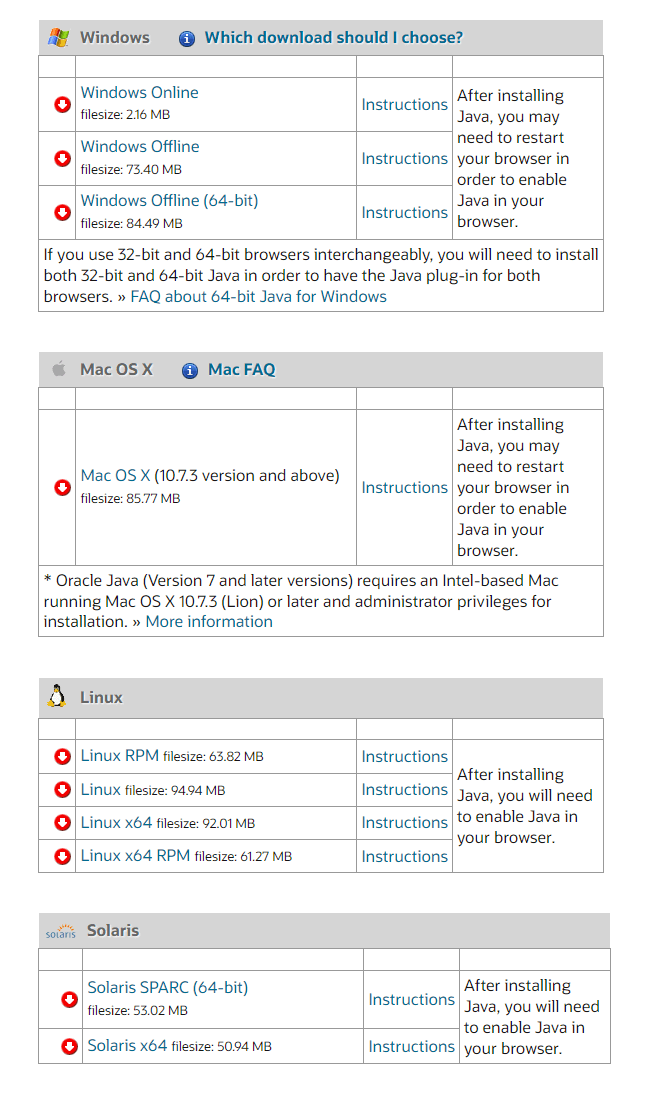 เรียกใช้การตั้งค่าที่ดาวน์โหลดมาเพื่อติดตั้ง Java บนคอมพิวเตอร์ของคุณ
เรียกใช้การตั้งค่าที่ดาวน์โหลดมาเพื่อติดตั้ง Java บนคอมพิวเตอร์ของคุณ 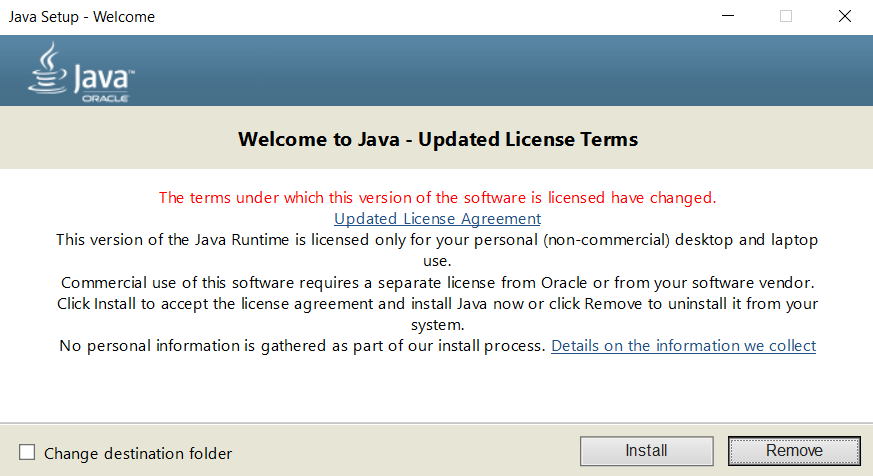 ปิดการตั้งค่าเมื่อการติดตั้งเสร็จสิ้น
ปิดการตั้งค่าเมื่อการติดตั้งเสร็จสิ้น 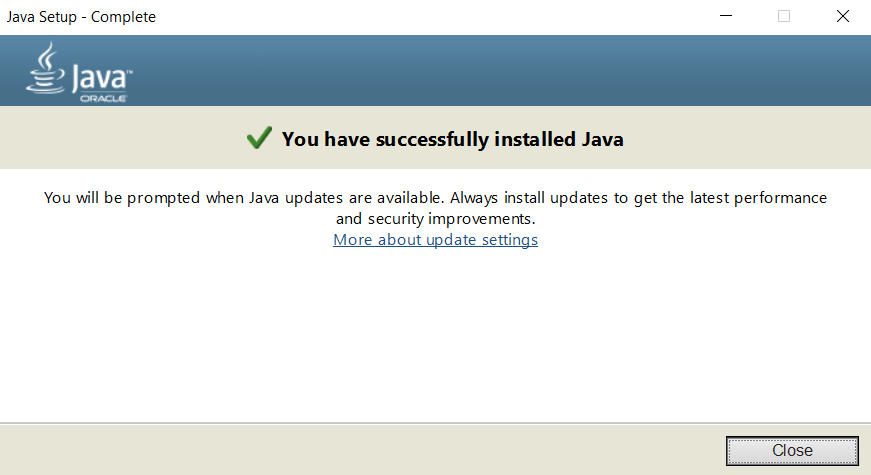
แก้ไข 2: แก้ไขเส้นทางตัวเรียกใช้ Minecraft
ไฟล์เกม Minecraft ไม่ได้เป็นเพียงองค์ประกอบเดียวในการทำให้เกมทำงานได้อย่างราบรื่น ตัวเรียกใช้งาน Minecraft มีความสำคัญเท่าเทียมกันและอาจทำให้เกิดการขัดข้องได้หากไม่สามารถเชื่อมต่อกับไฟล์ exe ได้อย่างถูกต้อง
ความผิดพลาดที่พบบ่อยมากคือการที่อักขระพิเศษใน User ID ของคุณทำให้เส้นทาง Launcher ยุ่งเหยิง ทำให้ไม่สามารถค้นหาไดเร็กทอรีเกมได้ โชคดีที่คุณแก้ไขได้ง่าย โดยต้องเพิ่มเป้าหมายทางลัดเพียงเล็กน้อย
หากต้องการแก้ไขเส้นทางของ Minecraft Launcher ให้คลิกขวาที่ทางลัดบนเดสก์ท็อปและเลือก Properties 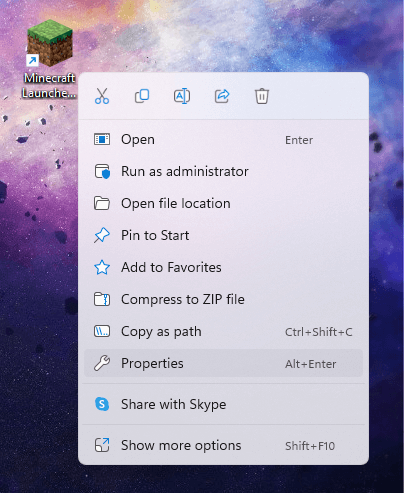 สลับไปที่แท็บทางลัดในหน้าต่างคุณสมบัติ
สลับไปที่แท็บทางลัดในหน้าต่างคุณสมบัติ 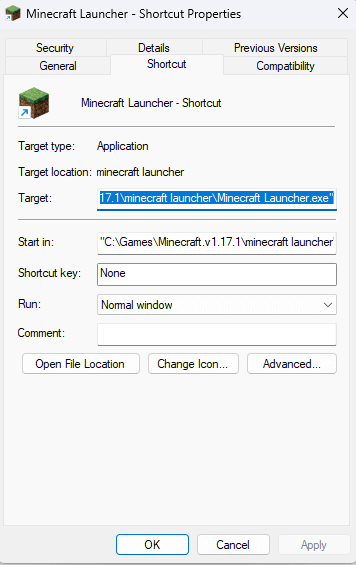 เลือกรายการของฟิลด์ Target และผนวก –workDir %ProgramData%.minecraft ต่อท้าย อย่าล้างข้อความที่มีอยู่ หากเป็นเช่นนั้น ให้กด Ctrl + Z เพื่อกู้คืน
เลือกรายการของฟิลด์ Target และผนวก –workDir %ProgramData%.minecraft ต่อท้าย อย่าล้างข้อความที่มีอยู่ หากเป็นเช่นนั้น ให้กด Ctrl + Z เพื่อกู้คืน 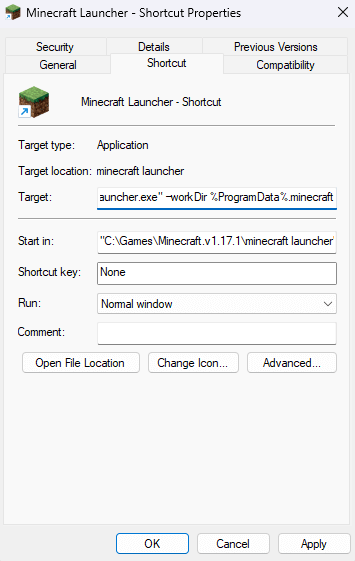 คลิกตกลงเพื่อปิดคุณสมบัติและใช้การเปลี่ยนแปลง
คลิกตกลงเพื่อปิดคุณสมบัติและใช้การเปลี่ยนแปลง
แก้ไข 3: ปิดการใช้งานม็อด
Minecraft เป็นหนึ่งในเกมที่มีการดัดแปลงมากที่สุด แม้ว่าม็อดที่เหมาะสมจะช่วยยกระดับประสบการณ์การเล่นเกมของคุณได้อย่างมาก แต่ม็อดจำนวนมากเกินไปอาจทำให้เกมพังได้เช่นกัน
ข้อผิดพลาดของม็อดมักจะวินิจฉัยได้ยาก โดยการเปลี่ยนแปลงสะสมจากไฟล์ม็อดหลายไฟล์ทำให้เกิดปัญหาที่หายาก นี่คือเหตุผลที่แนะนำให้ทำรายการม็อดของคุณให้สั้นเสมอ
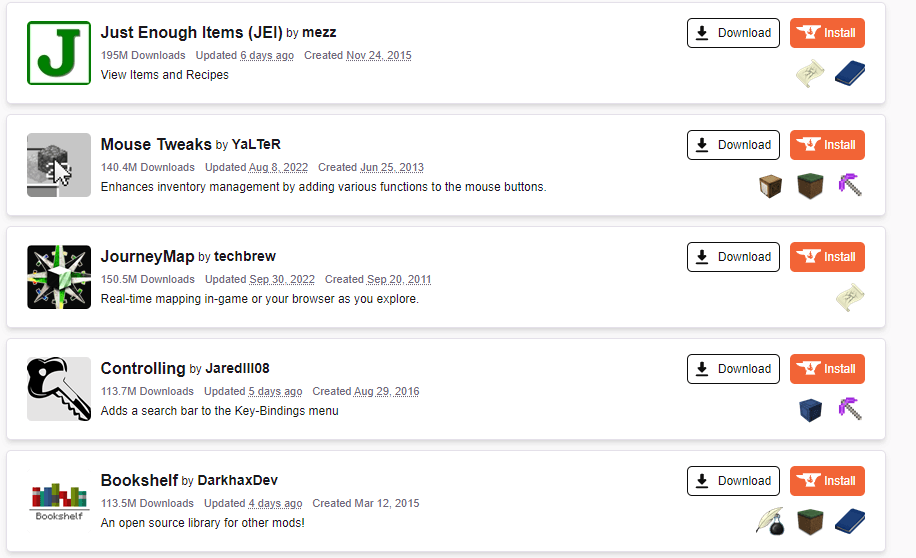
เป็นความคิดที่ดีที่จะลองใช้ Minecraft โดยไม่มีม็อดเมื่อใดก็ตามที่คุณประสบปัญหาใดๆ กับเกม หากทุกอย่างเป็นไปด้วยดี คุณสามารถลองเพิ่มกลับเข้าไปทีละรายการจนกว่าคุณจะพบม็อดที่ทำให้เกิดข้อผิดพลาด
แก้ไข 4: อัปเดตไดรเวอร์ GPU
ปัญหาไดรเวอร์เป็นสาเหตุทั่วไปของข้อผิดพลาดในการเล่นเกม และ Minecraft ก็ไม่มีข้อยกเว้น การอัปเดตไดรเวอร์กราฟิกของคุณเป็นเวอร์ชันล่าสุดสามารถแก้ไขข้อผิดพลาดต่างๆ ที่อาจเกิดขึ้นกับเกมได้
มีสองวิธีหลักในการอัปเดตไดรเวอร์ GPU – การถอนการติดตั้งและติดตั้งการ์ดวิดีโอใหม่ในตัวจัดการอุปกรณ์ หรือค้นหาแพ็คเกจด้วยตนเอง เราขอแนะนำวิธีที่สองเนื่องจากจะปรับไดรเวอร์ของคุณให้เหมาะสมสำหรับฮาร์ดแวร์เฉพาะของคุณ
หากต้องการติดตั้งไดรเวอร์ VGA ล่าสุดด้วยตนเอง ให้ไปที่เว็บไซต์ของผู้ผลิต แบรนด์แล็ปท็อปเช่น Acer, Lenovo, HP ฯลฯ ให้ดาวน์โหลดไดรเวอร์สำหรับทุกรุ่น ในขณะที่ผู้ใช้เดสก์ท็อปสามารถไปที่ Nvidia หรือ AMD สำหรับไดรเวอร์การ์ดแสดงผลของตน 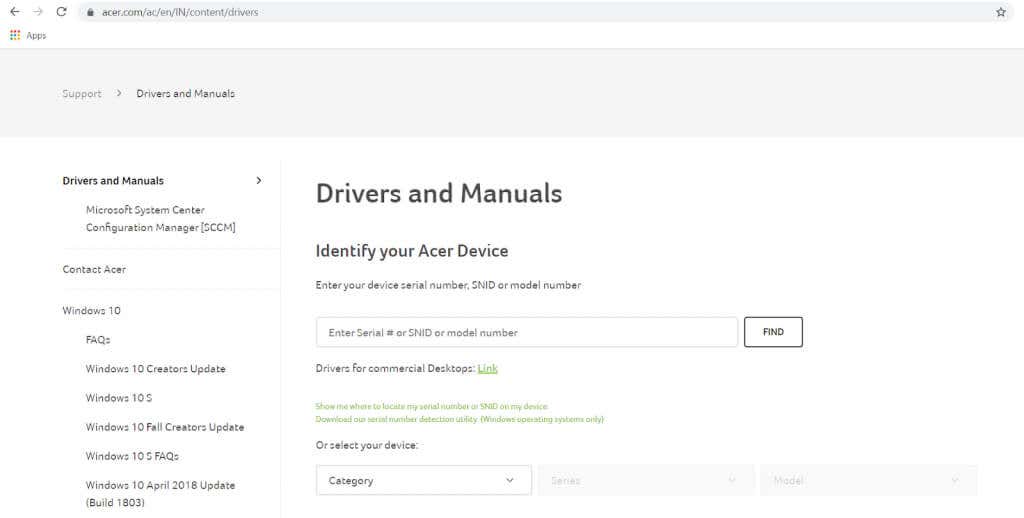 คุณต้องใช้หมายเลขรุ่นของแล็ปท็อป (หรือการ์ดกราฟิก) เพื่อค้นหาไดรเวอร์ที่ถูกต้อง คุณจะพบสิ่งนี้ใต้แล็ปท็อปหรือในกล่องผลิตภัณฑ์ GPU ของคุณ
คุณต้องใช้หมายเลขรุ่นของแล็ปท็อป (หรือการ์ดกราฟิก) เพื่อค้นหาไดรเวอร์ที่ถูกต้อง คุณจะพบสิ่งนี้ใต้แล็ปท็อปหรือในกล่องผลิตภัณฑ์ GPU ของคุณ 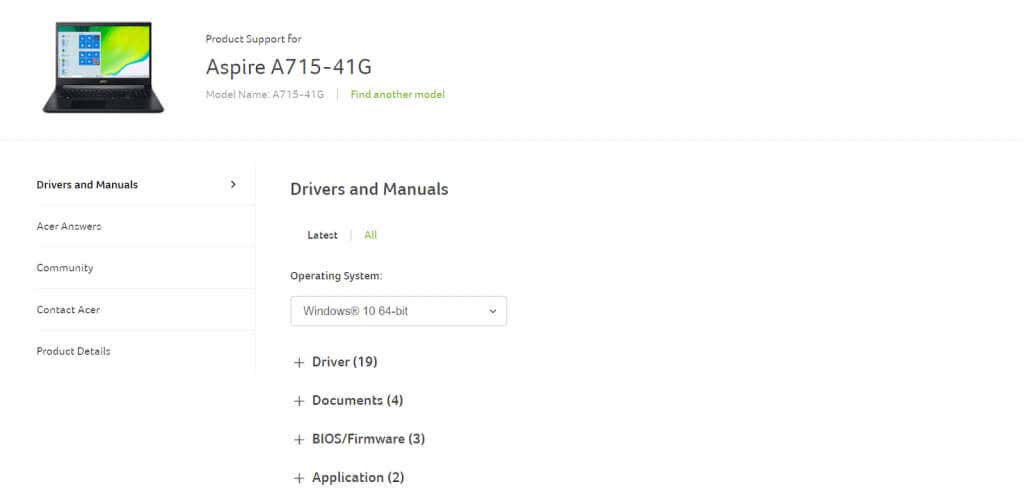 การค้นหาเว็บไซต์ของผู้ผลิตสำหรับรุ่นแล็ปท็อปของคุณควรแสดงรายการไดรเวอร์ที่เข้ากันได้ทั้งหมด เลื่อนดูเพื่อค้นหาไดรเวอร์ VGA ซึ่งรวมถึงชื่อการ์ดกราฟิกด้วย
การค้นหาเว็บไซต์ของผู้ผลิตสำหรับรุ่นแล็ปท็อปของคุณควรแสดงรายการไดรเวอร์ที่เข้ากันได้ทั้งหมด เลื่อนดูเพื่อค้นหาไดรเวอร์ VGA ซึ่งรวมถึงชื่อการ์ดกราฟิกด้วย 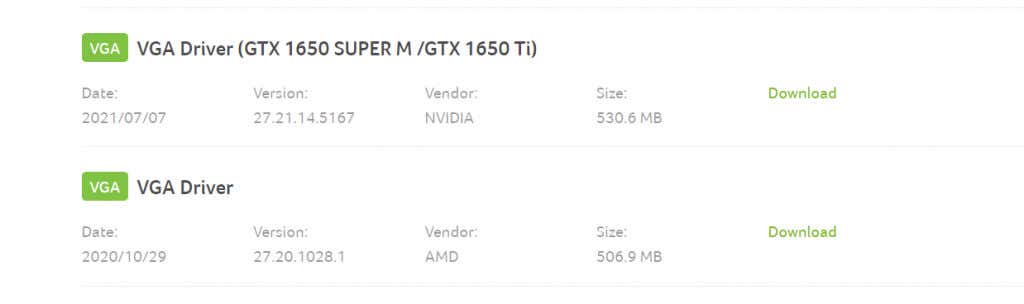 ไม่ว่าคุณจะดาวน์โหลดจากที่ใด การตั้งค่าไดรเวอร์จะมาจากผู้ผลิต GPU
ไม่ว่าคุณจะดาวน์โหลดจากที่ใด การตั้งค่าไดรเวอร์จะมาจากผู้ผลิต GPU  ไม่มีความเสี่ยงที่จะได้รับแพ็คเกจที่ไม่ถูกต้อง – การตั้งค่าจะตรวจจับโดยอัตโนมัติว่าฮาร์ดแวร์ของคุณเข้ากันได้กับไดรเวอร์หรือไม่ และให้ตัวเลือกที่จะดำเนินการต่อเมื่อทุกอย่างเข้าที่
ไม่มีความเสี่ยงที่จะได้รับแพ็คเกจที่ไม่ถูกต้อง – การตั้งค่าจะตรวจจับโดยอัตโนมัติว่าฮาร์ดแวร์ของคุณเข้ากันได้กับไดรเวอร์หรือไม่ และให้ตัวเลือกที่จะดำเนินการต่อเมื่อทุกอย่างเข้าที่ 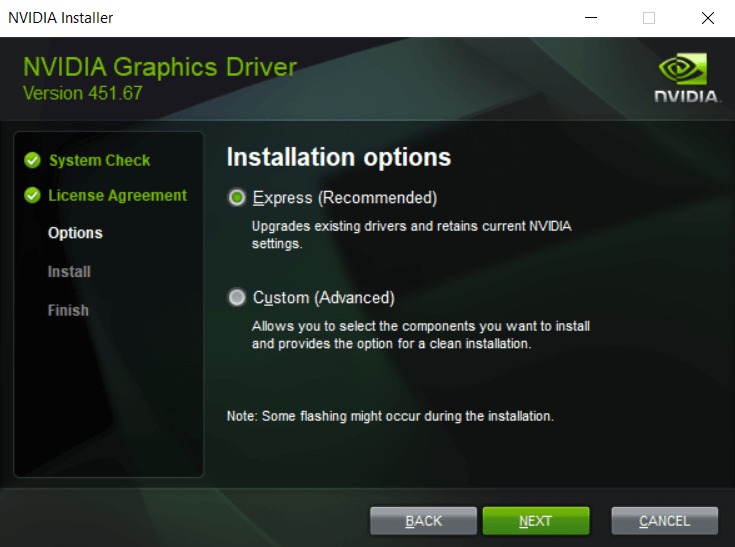 เมื่อการติดตั้งเสร็จสิ้น ให้รีสตาร์ทคอมพิวเตอร์
เมื่อการติดตั้งเสร็จสิ้น ให้รีสตาร์ทคอมพิวเตอร์ 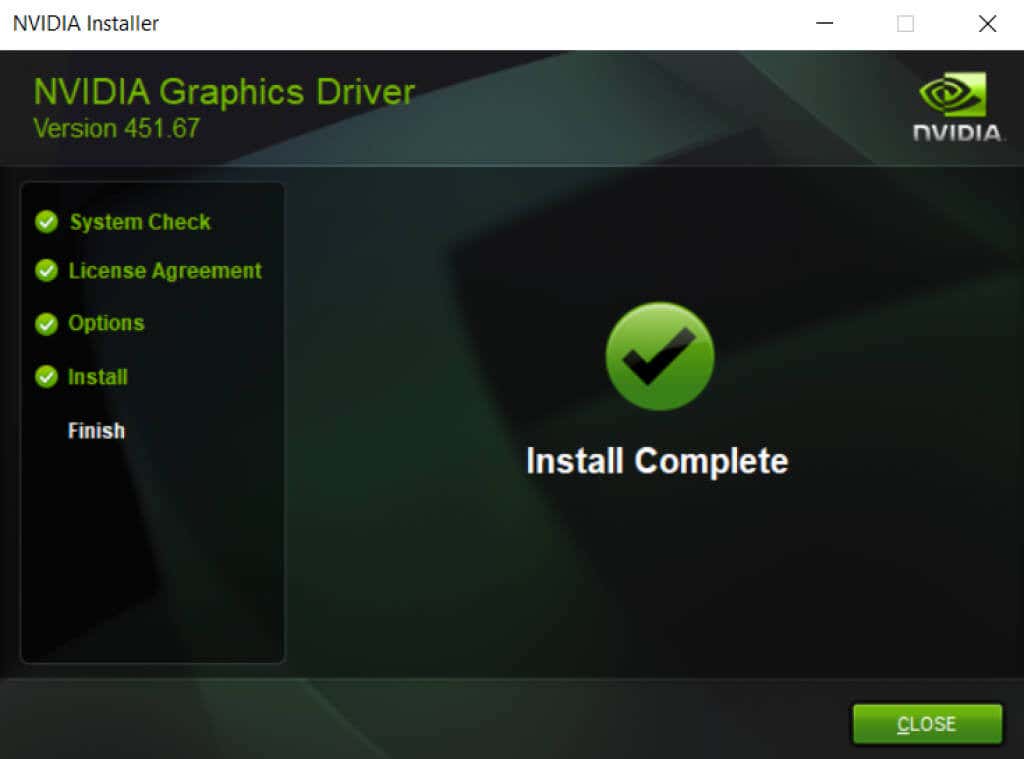
แก้ไข 5: ติดตั้ง Minecraft ใหม่
ไม่ว่าจะเกิดข้อผิดพลาดอะไร การติดตั้งเกมใหม่มักจะสามารถแก้ไขปัญหาได้มากมาย และนั่นก็เป็นความจริงสำหรับวิดีโอเกมทั้งหมด ไม่ใช่แค่ Minecraft
แต่ Minecraft ไม่ได้มาพร้อมกับตัวถอนการติดตั้งที่สะดวกสำหรับการลบเกมออกอย่างหมดจด คุณต้องค้นหาโฟลเดอร์เกมด้วยตนเองและลบออก
โฟลเดอร์เกม Minecraft อยู่ใน “C:\Users\UserName\AppData\Roaming\.minecraft” ซึ่ง UserName จะถูกแทนที่ด้วยชื่อบัญชี Windows ของคุณ โปรดทราบว่าโดยปกติโฟลเดอร์ AppData จะถูกซ่อนไว้ ดังนั้นคุณต้องแสดงไฟล์ที่ซ่อนเพื่อให้สามารถนำทางไปยังโฟลเดอร์นั้นได้ด้วยตนเอง 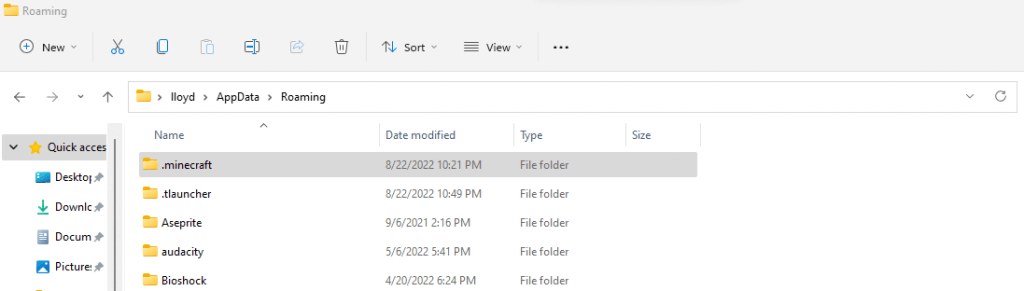 คุณยังสามารถใช้ Run เพื่อเปิดโฟลเดอร์เกมได้ทันที เปิดยูทิลิตี Run โดยค้นหา Start Menu และป้อน %appdata%\.minecraft
คุณยังสามารถใช้ Run เพื่อเปิดโฟลเดอร์เกมได้ทันที เปิดยูทิลิตี Run โดยค้นหา Start Menu และป้อน %appdata%\.minecraft 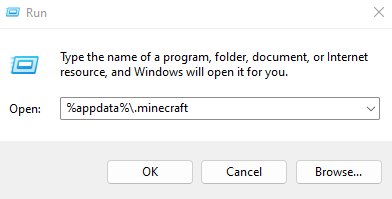 แม้ว่าเป้าหมายของเราคือการลบโฟลเดอร์ Minecraft ให้ใช้เวลาสักครู่เพื่อคัดลอกโฟลเดอร์บันทึกไปยังตำแหน่งอื่นบนดิสก์ก่อน ข้อมูลสำรองนี้จะเป็นประโยชน์ในการกู้คืนความคืบหน้าของคุณหลังจากติดตั้ง Minecraft ใหม่
แม้ว่าเป้าหมายของเราคือการลบโฟลเดอร์ Minecraft ให้ใช้เวลาสักครู่เพื่อคัดลอกโฟลเดอร์บันทึกไปยังตำแหน่งอื่นบนดิสก์ก่อน ข้อมูลสำรองนี้จะเป็นประโยชน์ในการกู้คืนความคืบหน้าของคุณหลังจากติดตั้ง Minecraft ใหม่ 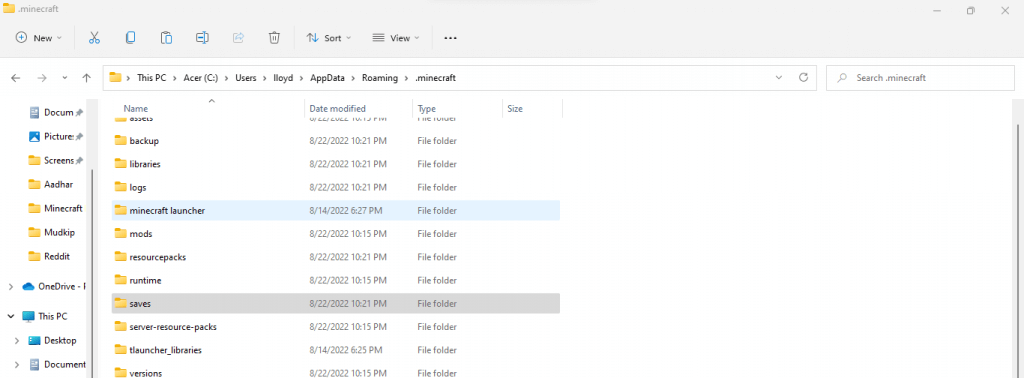 ตอนนี้ให้ลบโฟลเดอร์และติดตั้ง Minecraft อีกครั้งจากเว็บไซต์ทางการของ Mojang
ตอนนี้ให้ลบโฟลเดอร์และติดตั้ง Minecraft อีกครั้งจากเว็บไซต์ทางการของ Mojang 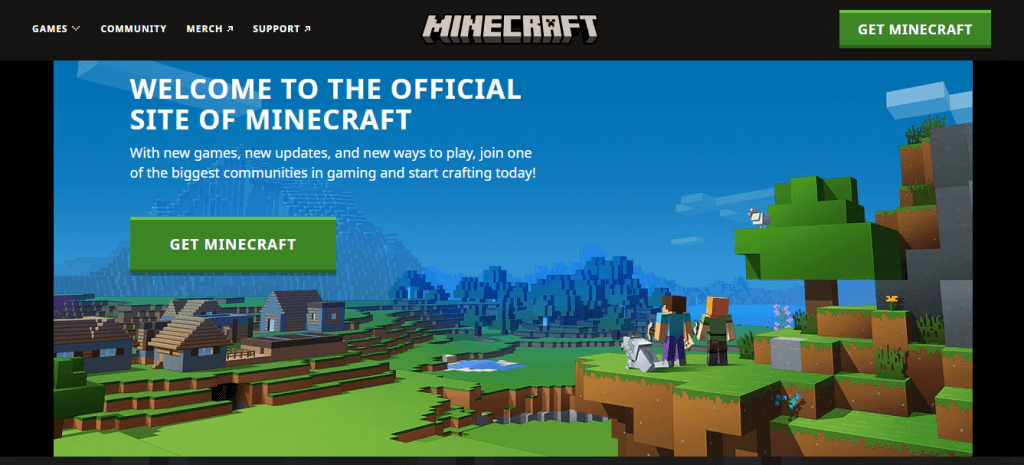
วิธีที่ดีที่สุดในการแก้ไขรหัสออกจาก Minecraft: 1 คืออะไร?
ไม่มีสัญลักษณ์แสดงหัวข้อย่อยสีเงินที่สามารถแก้ไขทุกสาเหตุที่เป็นไปได้ของรหัสข้อผิดพลาด Minecraft 1 สิ่งที่คุณต้องการคือลองวิธีแก้ปัญหาหลายๆ วิธีจนกว่าเกมจะทำงานได้อย่างราบรื่นอีกครั้ง
ขั้นตอนแรกคือการอัปเดตสิ่งต่างๆ อัปเดต Java อัปเดตไดรเวอร์ GPU และอัปเดต Minecraft ที่แก้ไขปัญหาส่วนใหญ่กับเกม
หาก Minecraft ยังคงล่มด้วยรหัสออก 1 ให้ลองติดตั้งเกมใหม่เพื่อแทนที่ไฟล์ที่อาจเสียหาย ตรวจสอบให้แน่ใจว่าตัวเรียกใช้งานสามารถค้นหาไดเร็กทอรีเกม และคุณไม่ควรมีปัญหาใดๆ